 01.08.2023, 16:25
01.08.2023, 16:25
|
#2564 (permalink)
|
|
Новичок
Регистрация: 22.09.2022
Сообщений: 32
Вы сказали Спасибо: 15
Поблагодарили 1 раз в 1 сообщении
Сказал(а) Фууу!: 0
Сказали Фууу! 1 раз в 1 сообщении
Откуда: Краснодар
|

Цитата:
Сообщение от amigos

Заменил dll сканматик с папки Документы образа. Поставил программу SM2 китайскую. В программе Сканматик, программа видит сам сканматик и работает. А программа ManCatsII не видит сканматик. Драйвера стоят, всё нормально, но манкатс не видит сканматика. Подскажите кто ни будь. Спасибо оргомное.
|
тут описывали у меня заработало:
peroogi Wrote:
Hi mates, hope all is well, so in this tutorial I guide you on how to make scanmatik 2 pro work with MANCATS 2 V14.01
First of all, get the SM2PRO drivers from link #1 of the text file attachment below and install it normally - preferrably with admin rights, once installed make sure all is working fine in the scanmatik application itself.
Next step is to copy the smj2534.dll from C:\Program Files (x86)\Scanmatik - for x64 systems or C:\Program Files\Scanmatik - for x86/32 bit systems to Desktop or any other folder, and rename smj2534.dll to sm2534.dll - just remove the "J", copy the renamed file to C:\Windows\System32.
Next step now is to copy TMVCI32.dll from link #2 to C:\Program Files\Teradyne\T-MVCI J2534, make sure to rename the original to TMVCI32.dll_ori or anything similar or back it up safely if needed ever.
Последний раз редактировалось Uzer-zbk; 01.08.2023 в 16:26..
|

|

|
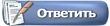

 579Likes
579Likes


 Линейный вид
Линейный вид



